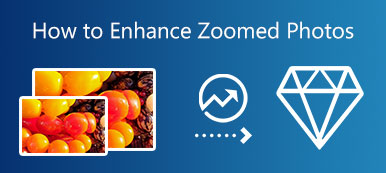Deze tutorial gaat over hoe verscherp een wazig beeld online. Beeldverscherping betekent het corrigeren van een reeks beeldfouten, waaronder camerabewegingen, bewegingsonscherpte, lensruis en meer. Vergeleken met GIMP en professionele software, zijn webgebaseerde apps een draagbare manier om onscherpte effectief te verwijderen en details te verbeteren zonder u te vragen iets op uw schijf te installeren. Dit artikel identificeert de beste online apps voor het verscherpen van foto's en demonstreert de stappen in detail.

- Deel 1: de gemakkelijkste manier om online een wazig beeld te verscherpen
- Deel 2: Meer opties om een wazig beeld online te verscherpen
- Deel 3: veelgestelde vragen over het online scherper maken van wazige afbeeldingen
Deel 1: de gemakkelijkste manier om online een wazig beeld te verscherpen
Hoewel online apps handig zijn, hebben de meeste een aantal beperkingen, zoals bestandsgrootte, watermerken en meer. Apeaksoft Gratis Afbeelding Upscaler, aan de andere kant, is de enige die je toestaat om een wazige afbeelding online te verscherpen zonder enige beperkingen. Ten eerste is het volledig gratis te gebruiken zonder registratie of andere betaling. Bovendien voegt het geen watermerken toe aan je foto's. De ingebouwde AI-technologie kan de fotokwaliteit blijven verbeteren en automatisch ruis verwijderen. Bovendien vereenvoudigen de presets de workflow. Hier zijn de stappen om afbeeldingen online te verscherpen met behulp van AI.
Stap 1Toegang https://www.apeaksoft.com/image-upscaler/ in uw browser om de app voor het verscherpen van foto's direct te openen. Klik op de Foto's uploaden knop en open de doelafbeelding. Of sleep de foto naar de webpagina.

Stap 2Zodra de foto is geladen, wordt u naar het hoofdvenster geleid. Er zijn voorinstellingen bovenaan het venster en u kunt de juiste selecteren. Het deelvenster Uitvoer geeft het effect in realtime weer.

Stap 3Zolang je het gewenste effect krijgt, klik je op de Opslaan knop en download de verscherpte foto naar uw harde schijf.
Deel 2: Meer opties om een wazig beeld online te verscherpen
Optie 1: een afbeelding verscherpen op vanceai.com
vanceai.com is een online app voor het verscherpen van afbeeldingen. Het helpt uw wazige afbeeldingen om te zetten in duidelijke foto's met één klik. Het benadrukt de details met AI en stelt u in staat om meer duidelijkheid te krijgen. Met de gratis versie kunt u een afbeelding van maximaal 5 MB uploaden. Hiermee kunt u online een afbeelding verscherpen zonder in te loggen, maar u moet zich wel aanmelden voor uw account wanneer u het downloadt. Bovendien zijn er betaalde abonnementen om de beperkingen te ontgrendelen.
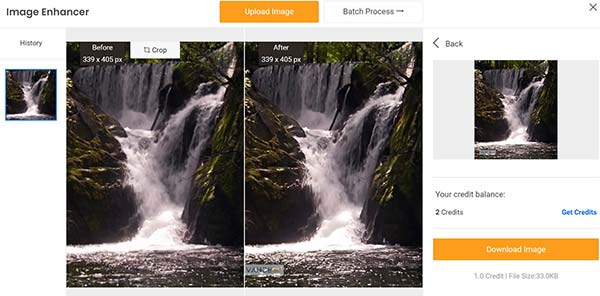
Stap 1Typ https://vanceai.com/sharpen-ai/ in de adresbalk van uw browser en druk op de Enter toets op uw toetsenbord om het te openen.
Stap 2Klik op de Afbeelding uploaden knop en upload een wazige afbeelding. Het ondersteunt JPG en PNG.
Stap 3Selecteer vervolgens een verscherpingsmodus en stel de parameters in. Klik op de Begin met verwerken knop om de afbeelding online te verscherpen. Klik ten slotte op de Download Afbeelding knop om het verscherpte beeld te krijgen.
Optie 2: een wazig beeld verscherpen door Lunapic
Lunapic is een alles-in-één foto-editor online. Het bevat een breed scala aan functies voor het bewerken van foto's, zoals het online verscherpen van een wazig beeld. Bovendien is deze online beeldslijper-app gratis. Het heeft geen betalingsmogelijkheid. De app heeft geen limiet voor de bestandsgrootte, maar loopt vast bij het uploaden van een grote afbeelding. Houd er rekening mee dat deze app traag is en een goede internetverbinding vereist.
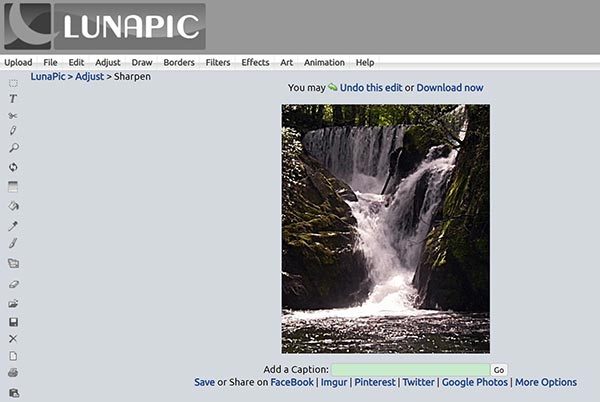
Stap 1Voer de online beeldslijper uit in een webbrowser.
Stap 2Klik en vouw de Adjust menu in de bovenste menubalk en kies de Scherpen optie.
Stap 3Druk op de knop en upload de wazige afbeelding vanaf uw computer. Klik dan op de Toepassen knop na het uploaden. Lunapic biedt geen aangepaste opties op deze pagina.
Stap 4Wanneer de beeldverscherping is voltooid, bekijkt u een voorbeeld van het resultaat en downloadt u het door op de Nu downloaden koppeling. Hiermee kunt u de verscherpte afbeelding ook delen op sociale media, zoals Facebook, Twitter, enz.
Optie 3: een foto verscherpen op raw.pics.io
Raw.pics.io is een andere manier om gratis online een wazig beeld te verscherpen. In tegenstelling tot andere webfoto-editors ondersteunt deze beeldverscherper een breed scala aan invoerformaten, waaronder RAW-bestanden. Het ondersteunt echter slechts twee uitvoerformaten, JPG en PNG. Naast het verscherpen van foto's, kunt u hiermee ook de verzadiging, helderheid, kleuren en meer aanpassen. Om onbeperkte toegang te krijgen, kun je een abonnement kopen.
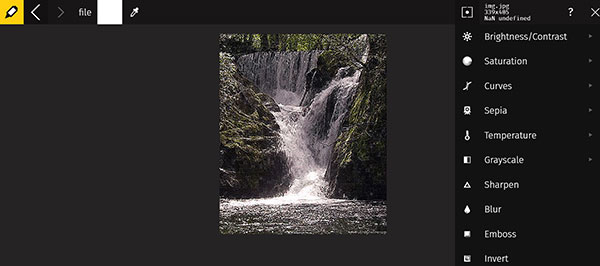
Stap 1Ga naar https://raw.pics.io/ in uw browser en klik op de Start knop om de startpagina te laden. Druk vervolgens op de Open bestanden vanaf de computer knop en upload de wazige afbeeldingen. Deze app ondersteunt batchverwerking.
Stap 2Klik vervolgens op de Edit menu in de linkerzijbalk en u krijgt een menubalk aan de rechterkant. Scroll naar beneden om de te vinden Scherpen optie.
Stap 3Klik op de Scherpen optie en bekijk het effect in het midden van de pagina. Als u niet tevreden bent, drukt u op de Scherpen optie opnieuw.
Stap 4Als u klaar bent, klikt u op en vouwt u het uit filet menu en kies Opslaan. Voer nu een bestandsnaam in, selecteer het uitvoerformaat en stel de beeldkwaliteit in. Klik ten slotte op de OK knop.
Je hebt misschien ook nodig:Deel 3: veelgestelde vragen over het online scherper maken van wazige afbeeldingen
Vraag 1. Hoe een afbeelding in GIMP te verscherpen?
Open een wazige afbeelding in de open-source foto-editor, klik op de Vervagen/verscherpen tool in de werkbalk en selecteer Scherpen. Dat brengt je in de modus Verscherpen. Nu kunt u klikken op het gedeelte van uw afbeelding dat u wilt verscherpen.
Vraag 2. Is het mogelijk om een afbeelding te de-pixelen?
Met een goede beeldverscherper kunt u de wazige foto efficiënt de-pixeleren. Vanceai.com kan u bijvoorbeeld helpen om de ontbrekende gegevens in te vullen en pixelvorming online te verwijderen.
Vraag 3. Kan ik een JPG verscherpen?
Ja, u kunt een afbeelding in JPG-formaat verscherpen met een geschikt gereedschap. De uitvoerkwaliteit wordt bepaald door uw tool.
Conclusie
Deze gids heeft laten zien hoe u: een wazig beeld verscherpen online. Apeaksoft Free Image Upscaler is de beste keuze voor beginners en mensen met een beperkt budget. Vanceai vertrouwt op AI om de fotokwaliteit te behouden tijdens het verscherpen. Lunapic biedt meer functies voor het bewerken van foto's. Raw Pics ondersteunt tal van bestandsindelingen. Als je andere vragen hebt over dit onderwerp, laat dan gerust een bericht achter onder dit bericht en we zullen er snel op antwoorden.